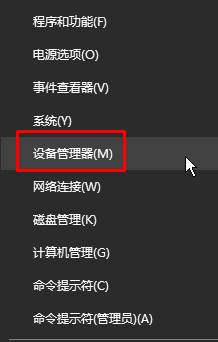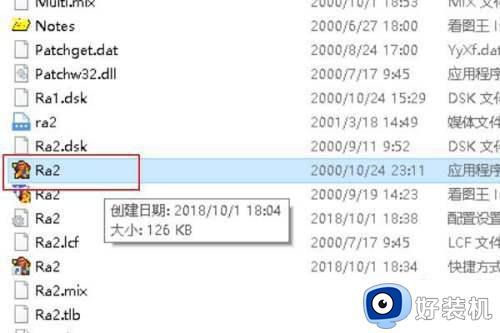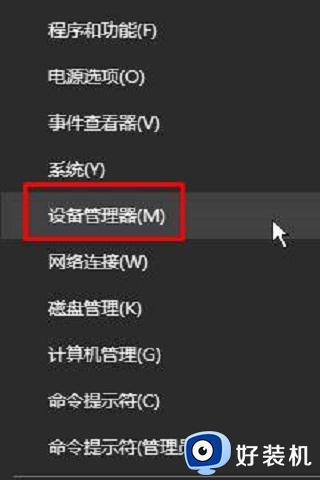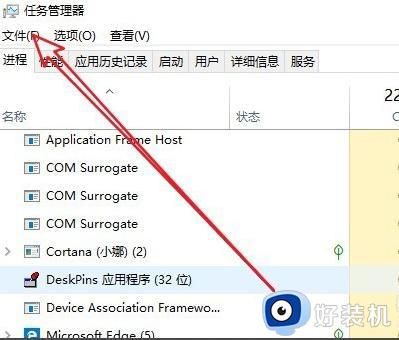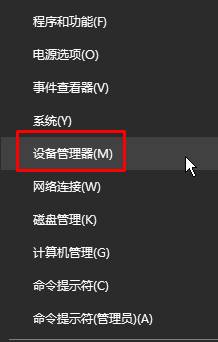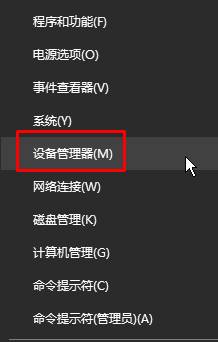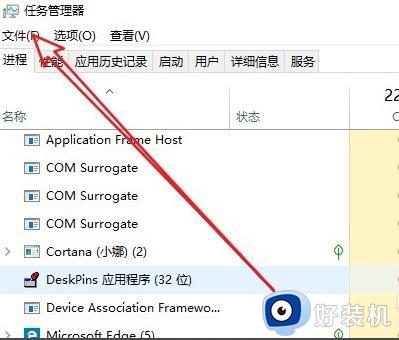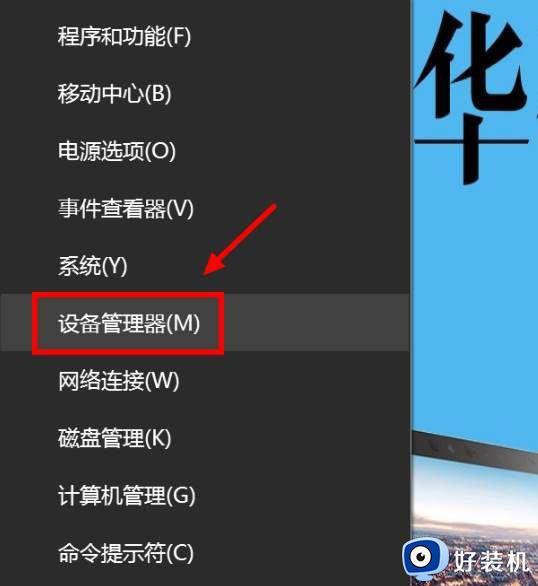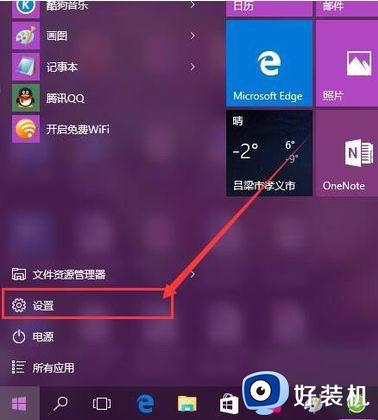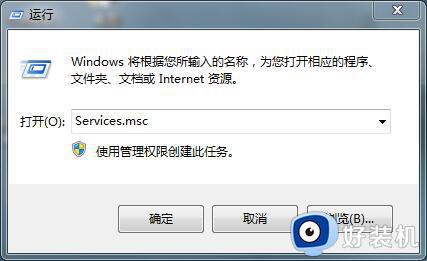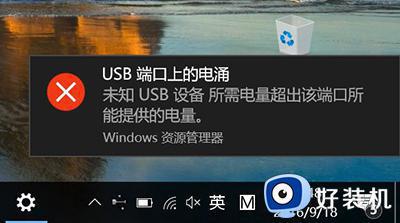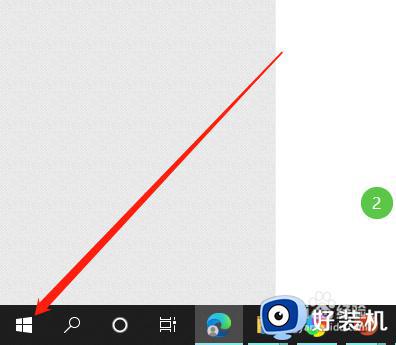win10桌面黑屏只剩鼠标怎么修 win10桌面黑屏但是有鼠标处理方法
时间:2020-12-18 10:46:46作者:fang
电脑作为我们日常生活中时常会使用到的一个设备,操作时间久了之后难免会出现一些问题。例如最近就有网友反映说,自己win10电脑出现了桌面黑屏只剩鼠标的情况,不知道怎么回事更加不清楚如何解决,所以针对这一问题,接下来本文为大家分享的就是win10桌面黑屏但是有鼠标处理方法。
处理方法如下:
1、开机进入系统长按电源键关机然后开机,重复三次左右;
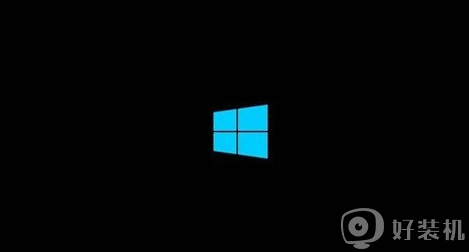
2、点击高级选项:
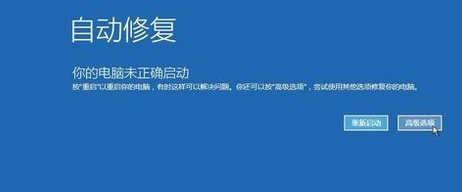
3、选择疑难解答;
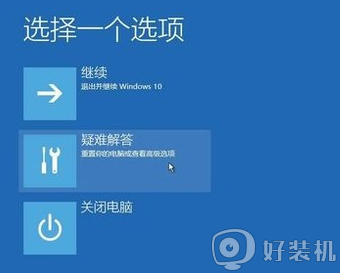
4、继续选择高级选项进入命令提示符;
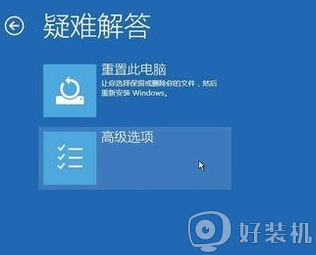
5、C: ※定位到系统当前的盘符(这里不一定是C)cd windows\system32\config、md backup、copy *.* backup。
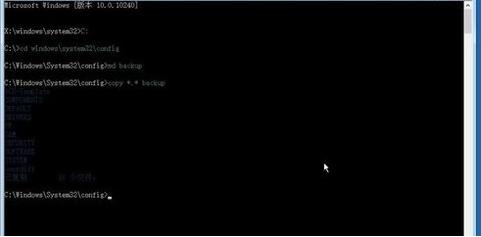
6、cd regback_copy *.* .._a_退出命令提示符关闭电脑,开机(如果是驱动导致黑屏的 进入桌面后卸载旧驱动,重启 安装好对应的驱动)。

关于win10桌面黑屏但是有鼠标处理方法就为大家分享到这里啦,有遇到同样问题的可以按照上面的方法来解决哦。